本教程向武林網的朋友們介紹利用Maya制作鳥類建模的全過程,教程介紹了建模的方法和制作過程,制作難度不大,制作出的效果比較卡通,非常適合初學Maya的朋友學習制作,希望朋友們喜歡本教程!
我們先來看一下最終渲染效果:

步驟 1 我在制作所有模型之前都習慣繪制草圖,它能夠幫助我形象的理解模型結構。
選擇側視圖panels %26gt;ortograhic %26gt; side view,view %26gt; camera attribute editor,選擇environment,點擊image plane旁邊的;create ;按鈕,載入草圖。
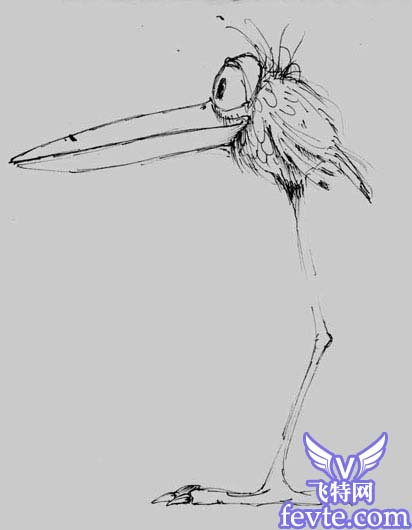
身體建模
步驟 2 創建一subdivisions均為20的多邊形球體,調整球體大小和角度,使其與草圖中的鳥體基本吻合。值得注意的是:我們將利用polygon edges擠壓出鳥的羽毛,所以身體必須朝著正確的方向旋轉。
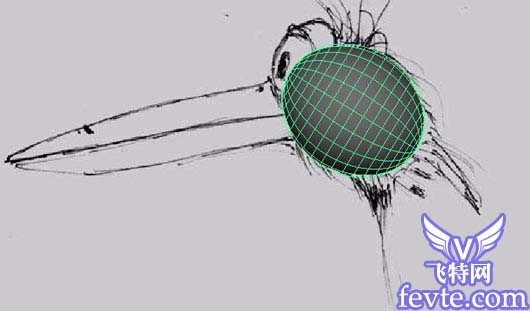
步驟 3利用 polygons %26gt;%26gt; split polygon tool,按下圖所示在身體、眼睛和鳥嘴附近添加邊。
選擇橢圓底部的四個面擠壓出鳥腿,值得注意的是:在擠壓之前,先勾選 polygon %26gt;%26gt; options %26gt;%26gt; keep faces together。
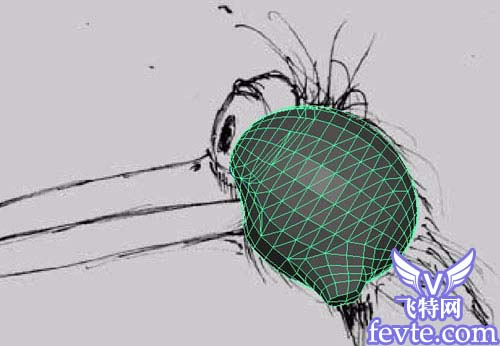
步驟 4制作羽毛,選擇多邊形邊,利用 polygons %26gt;%26gt;extrude polygon edge tool 擠壓出羽毛,調節操縱桿調整羽毛位置,有時我們可以多次擠壓同一條邊制作出較好的覆蓋效果。
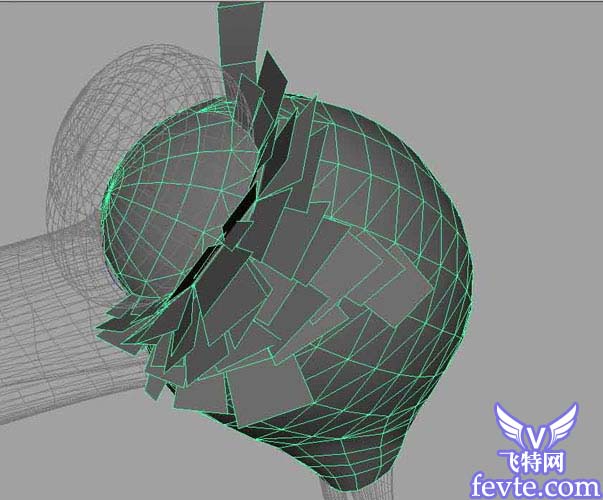
步驟 5 完成身體一邊的羽毛制作,選擇 Plygons %26gt;%26gt; Mirror geometry,按x軸做鏡像。
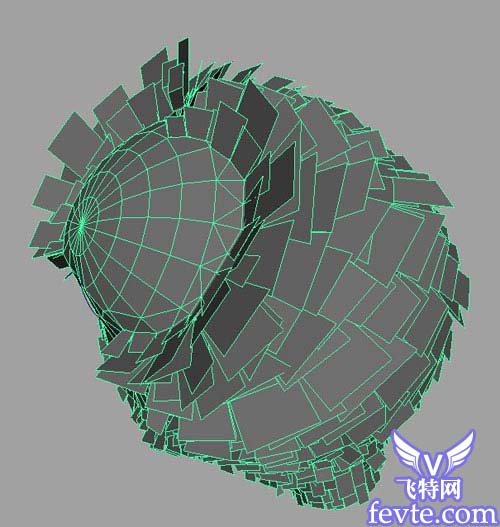
嘴部建模
步驟 6 我們采用細分表面建模法制作鳥嘴。首先選擇 Polygon %26gt;%26gt; Create Polygon tool 在側視圖中繪制如下面片,注意:由于我們最終使用細分表面法為嘴部建模,所以不要繪制過多點,只要能勾畫出大體輪廓就可以了。

步驟 7 完成面片制作后,擠壓3次,每次都利用操縱桿調整角度和大小。利用 split polygon tool 添加一些邊和細節。注意:這里我們僅創建半邊鳥嘴,另一邊通過鏡像完成。
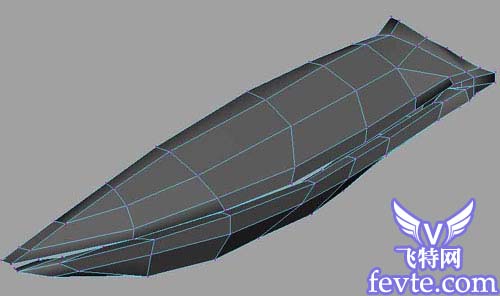
步驟 8細分表面。選擇多邊形嘴部模型,選擇 Subdiv Surfaces %26gt;%26gt; Create Subdiv,采用默認設置。這時你將得到一個平滑的嘴。

腿部建模
步驟 9 利用NURBS建模法創建鳥腿部模型,在側視圖中創建 NURBS 圓柱,按下圖所示調整曲面,創建鳥腿和中指模型,在膝蓋和腳腕部分添加曲線(右鍵點擊腿部模型并選擇isoparm,選擇一條曲線,移動到適當位置,選擇 Edit Surfaces %26gt; Insert Isoparm)。
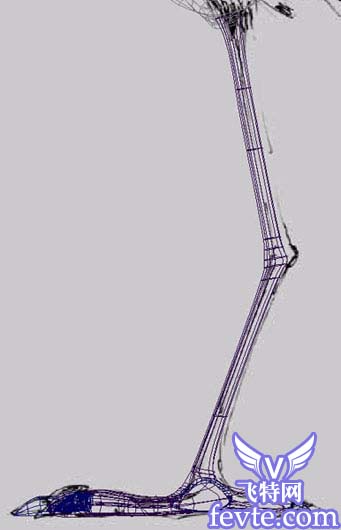
步驟 10 當你添加足夠的曲線后,選擇 cv 模式,通過拖拽、旋轉和縮放 cv 點獲得鳥爪形狀。其中最復雜的部分是后腳趾的制作,但是只要有足夠的耐性你就會得到較好的效果。提示:在調解cv點的過程中,有些點在模型內部,這時我們可以選擇 shading %26gt;%26gt; shade options %26gt;%26gt; x-ray獲得透視效果。
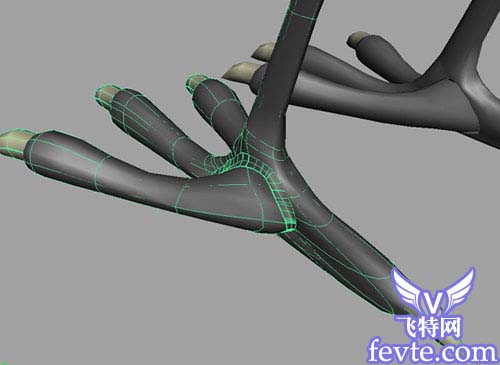
步驟 11 利用 nurbs 圓柱制作另外兩個腳趾,并將他們連接到鳥爪上 edit surfaces %26gt;%26gt; intersect surfaces and trimmed。
利用 nurbs 建模法完成指甲模型。選擇 edit %26gt;%26gt; create empty group 并命名為;leg_left;,打開 outliner 窗口,并將所有 nurbs 曲面加入 leg_left ,鏡像曲面復制出鳥的右腿。
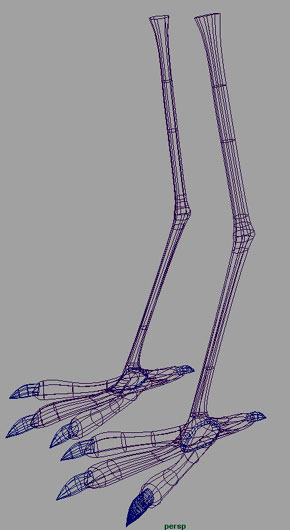
眼睛建模
步驟 12在側視圖中創建 nurbs 球體,繞x軸旋轉-80%26deg;并鎖定。
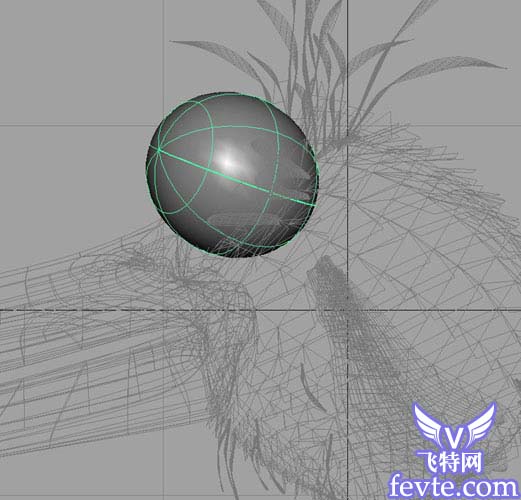
步驟 13 為眼睛指派 shader 。打開 hypershade 窗口,并按默認設置創建 phong 材質,點擊color右側的  按鈕,在 create render node 窗口中選擇 ramp。采用相同的步驟設置 bump 貼圖,reflected color 選擇 environment textures %26gt; env sky。
按鈕,在 create render node 窗口中選擇 ramp。采用相同的步驟設置 bump 貼圖,reflected color 選擇 environment textures %26gt; env sky。
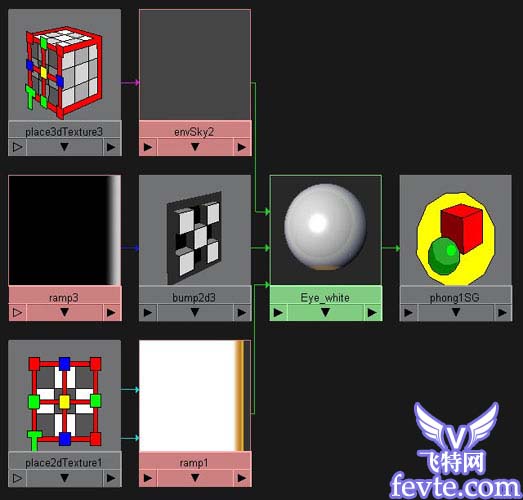
新聞熱點
疑難解答